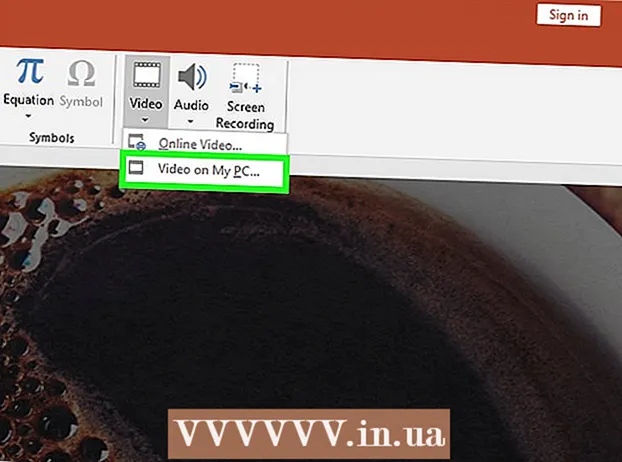著者:
John Stephens
作成日:
24 1月 2021
更新日:
1 J 2024

コンテンツ
この記事では、使用しているAndroidのバージョンに応じて、Androidデバイスに絵文字(emojis)をインストールする方法を説明します。
手順
パート1/4:使用しているAndroidのバージョンを確認する
アプリのリストにある[設定]アイコンをタップして、Androidデバイスの[設定]を開きます。
- 絵文字はシステムレベルのフォントであるため、サポートされる絵文字は使用しているAndroidのバージョンによって異なります。新しいAndroidバージョンはそれぞれ、いくつかの新しい絵文字をサポートします。

[設定]メニューの一番下までスクロールします。 一部のデバイスでは、最初に「システム」グループをタップする必要があります。
接する デバイスについて (デバイス紹介)または「電話について」または「タブレットについて」(タブレットについて)。
- 接する ソフトウェアバージョン (ソフトウェアバージョン)、必要に応じて。 一部のAndroidデバイスでは、Androidバージョンを表示するためにこのメニューにアクセスするように求められます。

Androidバージョンを見つけます。 「Androidバージョン」行の番号は、使用しているAndroidバージョンを示しています。- Android 4.4-7.1 + -バージョン4.4以降を実行しているデバイスは、Googleキーボードを使用して絵文字を追加できます。デバイスの内蔵キーボードには、絵文字オプションもあります。
- Android 4.3 -iWnnキーボードで白黒の絵文字を入力できるようにすることができます。サードパーティのキーボードを入手して、カラー絵文字を追加することもできます。
- Android 4.1-4.2 -一部の絵文字は表示がサポートされていますが、組み込みのキーボードオプションはありません。サードパーティのキーボードを使用して絵文字を入力できます。
- Android2.3以前 -お使いのデバイスは、絵文字の表示または入力をサポートしていません。
パート2/4:Googleキーボードの使用(Adroid 4.4以降)

Playストアを開きます。 Googleキーボードには、システムが表示できるすべての絵文字が完全にサポートされています。カラー絵文字は、Android 4.4(KitKat)以降のすべてのAndroidデバイスで使用できます。
タイプ グーグルプレイ 画面上部の検索バーに移動します。
タイプ グーグルキーボード (グーグルキーボード)。
検索結果のリストでGoogleキーボードをタップします。
接する インストール (設定)。 Googleキーボードがお使いのデバイスと互換性がない場合は、他のキーボードオプションを試すことができます。
接する 受け入れる (受け入れる)。
Googleのキーボード設定。 通知パネルにインストールの進行状況が表示されます。
デバイスの[設定]メニューを開きます。 設定は、ギアアイコンまたはスライダーが付いたアプリリストにあります。
セクションまで下にスクロールします 個人 (個人)。 一部のデバイスでは、個人グループをタップする必要があります。
接する 言語と入力 (言語と入力ソース)。
接する デフォルト (デフォルト)セクション内 キーボードと入力方法 (キーボードと入力方法)。
選択 Googleキーボード (Googleキーボード)。
キーボードを使用してアプリケーションを開きます。 Googleキーボードがオンになったので、それを使用してメッセージに絵文字を挿入できます。
キーを長押しします ↵ (入る)。 指の上にメニューとメニューオプションが表示されます☺
スマイリーに指をスライドさせます ☺ 離して絵文字リストを開きます。
- スマイリーが表示されない場合は、デバイスが絵文字をサポートしていない可能性があります。別のキーボードを試す必要があります。
キーボードの上にあるグループをタップして、他の絵文字グループを表示します。
左右にスワイプすると、他の絵文字が表示されます。 通常、各グループにはいくつかのアイコンページがあります。
絵文字をタップしてテキストに挿入します。
絵文字を長押しして肌の色を変えます (Android 7.0以降)。 Android 7.0(Nougat)以降を使用している場合は、人間の形をしたアイコンを長押しして、別の肌の色を選択できます。このアクションは、古いバージョンを使用しているAndroidデバイスでは機能しません。広告
パート3/4:iWnn IME(Android 4.3)の使用
デバイスの設定を開きます。 Android 4.3を使用している場合は、白黒の絵文字キーボードをオンにすることができます。
セクションまで下にスクロールします 個人 (個人)。
選択 言語と入力 (言語と入力ソース)。
ティック セルiWnnIME デバイスで白黒の絵文字キーボードを有効にします。
テキストを入力できるアプリを開きます。
キーを長押しします スペース キーボードで。
ボタンをタッチ カテゴリー (カテゴリ)絵文字の種類を変更します。
ボタンをタッチ << そして >> より多くのページを表示します。
絵文字をタップしてテキストに挿入します。 広告
パート4/4:Samsung Galaxyデバイス(S4以降)の使用
キーボードを使用するアプリケーションを開きます。 Samsung Galaxy S4、Note 3以降を使用している場合、デバイスのキーボードには絵文字が組み込まれています。
ボタンを長押しします 装備 または マイクロフォン キーの左側 スペース キーボードの。 S4およびS5シリーズでは、ギアボタンを使用します。 S6シリーズでは、[マイク]ボタンを使用します。
- S7シリーズのユーザーは、キーボードの☺(スマイリー)ボタンをタップして、絵文字の選択を開くことができます。
ボタンをタッチ ☺ 現在表示されているメニューで。 これにより、キーボードが絵文字入力オプションに変わります。
キーボードの下のカテゴリをタップして、さまざまな種類の絵文字を表示します。
左右にスワイプしてページを変更します。 ほとんどのカテゴリには複数の絵文字ページがあります。
絵文字をタップしてテキストに挿入します。
接する ABC キーボードに戻ります。 これにより、絵文字キーボードが通常のキーボードに戻ることができなくなります。広告
助言
- 絵文字はシステムでサポートされているため、受信者は送信した絵文字を見ることができない場合があります。たとえば、最新のUnicodeバージョンのアイコンをこのバージョンをサポートしていないデバイスに送信すると、他の人には空白のボックスしか表示されません。
- 多くのメッセージングアプリには、アプリにのみ表示される独自の絵文字があります。 Facebook Messenger、WhatsApp、Instagram、Hangouts、Snapchatなどに組み込みの絵文字があり、デバイスが通常サポートしていない絵文字を表示できます。
- Androidは、バージョン4.1(Jelly Bean)からの絵文字表示のみをサポートし、カラー絵文字はバージョン4.4(KitKat)以降からのみ表示されます。古いバージョンのAndroidでは絵文字を表示できません。
- サポートされている絵文字の外観と数は、使用しているAndroidのバージョンによって完全に異なります。絵文字はシステムレベルのフォントであり、それらを表示および使用するにはサポートが必要です。
- システムソフトウェアの更新を確認して、Androidデバイスでより多くの絵文字を表示できるようにします。詳細については、Androidを更新する方法をご覧ください。